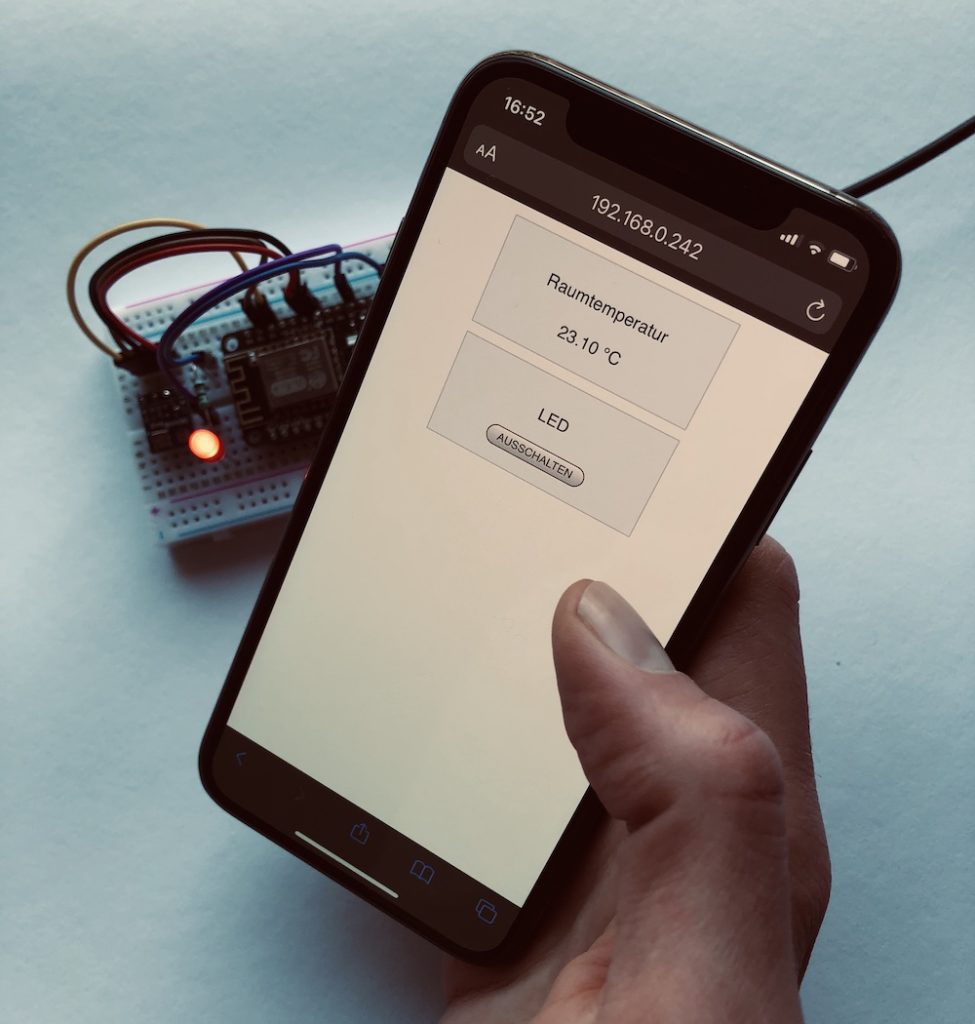In den letzten Teilen der MQTT-Reihe hast du schrittweise die Kommunikation zwischen zwei ESP8266 eingerichtet und Sensordaten ausgetauscht. Ein wichtiger Baustein fehlt allerdings noch: die sichere Kommunikation. Wenn du nicht sicherstellst, dass der Austausch von Daten privat bleibt, könnte sich jemand in dein System einschleusen und einiges Chaos stiften.
In diesem Tutorial lernst du, wie du eine Authentifizierung integrierst, sodass deine ESP8266 einen Benutzernamen und ein Passwort benötigen, um mit dem MQTT-Broker kommunizieren zu können. Das bietet zwar immer noch keine 100% Sicherheit (falls es diese überhaupt gibt), aber wenn wir davon ausgehen, dass du keine kritischen Anwendungen mit MQTT aufbaust, sollte diese Authentifizierung schon ein großer Schritt in die richtige Richtung sein.
Konfiguration des MQTT-Brokers
Zunächst müssen wir den Mosquitto-Broker auf dem Raspberry Pi konfigurieren, um die Authentifizierung zu aktivieren.
Schritt 1: Erstellen der Passwortdatei
Hierfür verwendest du den Befehl mosquitto_passwd, um eine Passwortdatei zu erstellen und Benutzer hinzuzufügen. Gib im Terminal den folgenden Befehl ein – ersetze hierbei <username> mit einem Benutzernamen deiner Wahl:
sudo mosquitto_passwd -c /etc/mosquitto/passwd <username>Anschließend wirst du aufgefordert, ein Passwort einzugeben. Dieses sollte natürlich möglichst sicher sein – Tipps für sichere Passwörter findest du z.B. auf der Webseite des BSI. Dieses Passwort wirst du später noch in den Sketches der ESP8266 benötigen.
Falls du noch einen weiteren Benutzer anlegen möchtest, ohne die Passwortdatei erneut zu erstellen, verwenden den folgenden Befehl, in dem du <username> und <password> entsprechend ersetzt:
sudo mosquitto_passwd -b /etc/mosquitto/passwd <username> <password>Schritt 2: Konfiguration von Mosquitto
Nun widmest du dich der Konfigurationsdatei von Mosquitto, die du mit dem folgenden Befehl öffnest:
sudo nano /etc/mosquitto/mosquitto.confFüge am Ende der Datei die folgenden Zeilen hinzu:
allow_anonymous false
password_file /etc/mosquitto/passwdMit diesen beiden Zeilen deaktivierst du den anonymen Zugriff und gibst den Pfad zur Passwortdatei an.
Schritt 3: Neustart des Mosquitto-Dienstes
Sollte dein MQTT-Broker noch laufen, starte ihn mit dem folgenden Befehl neu, um deine Änderungen zu übernehmen:
sudo systemctl restart mosquittoKonfiguration der ESP8266-Clients
Nun kommen die beiden ESP8266 dran. Hier änderst du deine Sketches, sodass sie sich mit Benutzernamen und Passwort beim Broker authentifizieren. Entscheiden sind die folgenden Änderungen. Zunächst die Integration des Benutzernamen und zugehörigen Passworts, dass du anfangs erstellt hast – hinterlege diese Informationen am Anfang des Sketchs (hinter den Infos zu WLAN und IP-Adresse des Raspberry Pis):
const char* mqtt_user = "Dein_MQTT_Benutzername";
const char* mqtt_password = "Dein_MQTT_Passwort";Diese beiden Konstanten verwendest du anschließend, wenn der ESP8266 sich mit dem Broker verbinden möchte. Die Funktion reconnect() aus den vorherigen Teilen sieht dann folgendermaßen aus:
void reconnect() {
while (!client.connected()) {
Serial.print("Verbinde mit MQTT...");
if (client.connect("ESP8266Client", mqtt_user, mqtt_password)) {
Serial.println("verbunden");
client.subscribe("esp8266/light");
} else {
Serial.print("Fehler, rc=");
Serial.print(client.state());
Serial.println(" Nächster Versuch in 5 Sekunden");
delay(5000);
}
}
}Passe deine Sketches für die ESP8266 nun an und teste die Verbindung. Funktioniert alles wie vorher? Dann hast du ein MQTT-System jetzt erfolgreich abgesichert!